Comment empêcher le texte de déborder dans la cellule suivante dans Excel ?
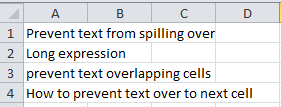
Empêcher le texte de chevaucher les cellules
 Empêcher le texte de chevaucher les cellules
Empêcher le texte de chevaucher les cellules
Pour éviter que le texte ne chevauche les cellules, vous pouvez procéder comme suit :
1. Sélectionnez les cellules où vous souhaitez empêcher le débordement et faites un clic droit, puis sélectionnez Définir le format des cellules dans le menu contextuel. Voir la capture d'écran :
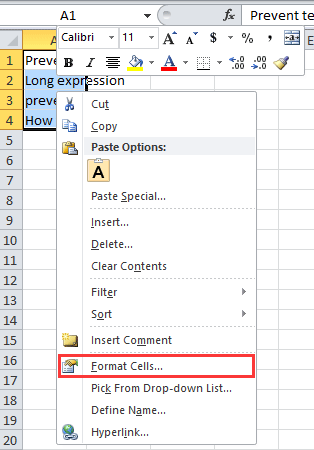
2. Dans la fenêtre Définir le format des cellules , cliquez sur l'onglet Alignement , puis sélectionnez Remplissage dans la liste déroulante sous Alignement horizontal. Voir la capture d'écran :
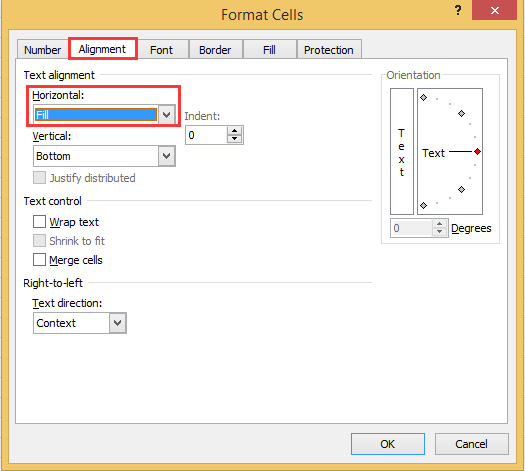
3. Cliquez sur OK. Désormais, les données des cellules sélectionnées ne déborderont plus jamais.
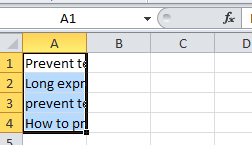

Découvrez la magie d'Excel avec Kutools AI
- Exécution intelligente : Effectuez des opérations sur les cellules, analysez les données et créez des graphiques, le tout piloté par des commandes simples.
- Formules personnalisées : Générez des formules adaptées pour rationaliser vos flux de travail.
- Codage VBA : Écrivez et implémentez du code VBA sans effort.
- Interprétation des formules : Comprenez facilement des formules complexes.
- Traduction de texte : Surmontez les barrières linguistiques dans vos feuilles de calcul.
Articles connexes :
- Empêcher le texte de se diviser en colonnes lors du collage de données dans Excel
- Empêcher certains textes d’être imprimés dans Excel
Meilleurs outils de productivité pour Office
Améliorez vos compétences Excel avec Kutools pour Excel, et découvrez une efficacité incomparable. Kutools pour Excel propose plus de300 fonctionnalités avancées pour booster votre productivité et gagner du temps. Cliquez ici pour obtenir la fonctionnalité dont vous avez le plus besoin...
Office Tab apporte l’interface par onglets à Office, simplifiant considérablement votre travail.
- Activez la modification et la lecture par onglets dans Word, Excel, PowerPoint, Publisher, Access, Visio et Project.
- Ouvrez et créez plusieurs documents dans de nouveaux onglets de la même fenêtre, plutôt que dans de nouvelles fenêtres.
- Augmente votre productivité de50 % et réduit des centaines de clics de souris chaque jour !
Tous les modules complémentaires Kutools. Une seule installation
La suite Kutools for Office regroupe les modules complémentaires pour Excel, Word, Outlook & PowerPoint ainsi qu’Office Tab Pro, idéal pour les équipes travaillant sur plusieurs applications Office.
- Suite tout-en-un — modules complémentaires Excel, Word, Outlook & PowerPoint + Office Tab Pro
- Un installateur, une licence — installation en quelques minutes (compatible MSI)
- Une synergie optimale — productivité accélérée sur l’ensemble des applications Office
- Essai complet30 jours — sans inscription, ni carte bancaire
- Meilleure valeur — économisez par rapport à l’achat d’add-ins individuels